Win10系统如何查看系统信息?win10使用dism命令查看系统信息的方法
最近,有一些Win10系统用户反映自己刚刚安装了新系统,因此想要查看下系统信息(系统和镜像版本),可是却不知道该如何操作,这可怎么办呢?其实,我们只要使用dism命令就能够很快查到win10电脑系统信息了。接下来,小编就向大家分享具体操作方法。
具体方法:
1、按下Win+X组合键,在出现的菜单中,点击选择“命令提示符(管理员)”。
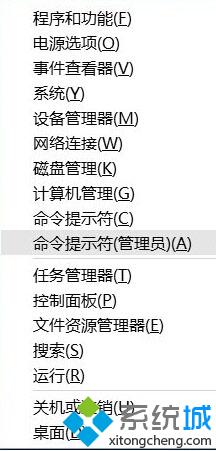
2、在管理员:命令提示符窗口,输入dism /online /Get-CurrentEdition后回车,小编当前系统信息如下图所示:
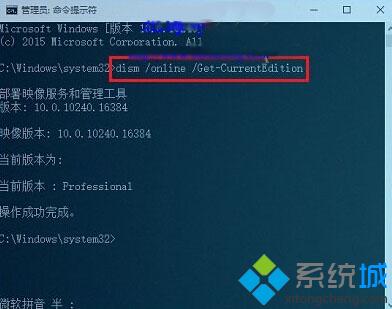
映像版本:10.0.1240.16384用于表示系统当前版本。
当前版本:Profession用于表示当前版本为专业版。
以上就是win10系统下使用dism命令查看系统信息的方法介绍了。想要了解更多win10系统相关资讯或w10系统下载信息的话,请时刻关注系统城。
相关推荐:
win10系统下怎么查看电脑详细硬件信息?windows10查看电脑硬件信息的方法
相关教程:dism修复命令用电脑群发信息vip看看插件使用方法win8查看系统信息win10系统cmd命令我告诉你msdn版权声明:以上内容作者已申请原创保护,未经允许不得转载,侵权必究!授权事宜、对本内容有异议或投诉,敬请联系网站管理员,我们将尽快回复您,谢谢合作!










